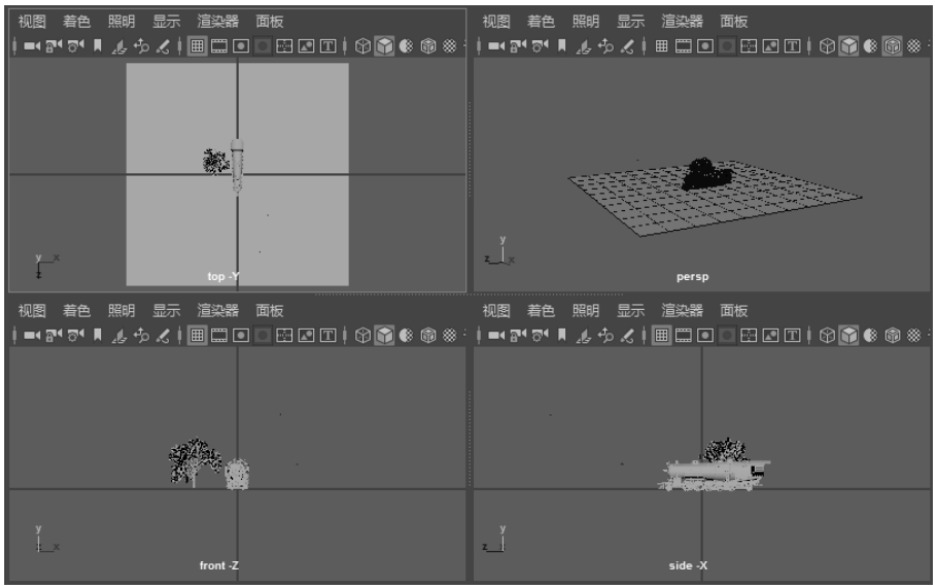在Maya 2019中,视图控制主要包括视图布局、视图设置和视图操作。Maya 2019中的视图控制非常简单。您可以使用空格键和鼠标左键在各种视图之间切换。按住“Alt”键,配合鼠标左键、中键、右键分别旋转、平移、缩放视图工作空间。
1调节视图布局
主要介绍视图布局的方法和操作流程,具体操作如下。
1)空间视图之间的切换
步骤01:默认情况下,视图的显示模式为单视图。
第二步:点击工作区激活单视图。按空格键切换到四视图显示模式。
步骤03:单击任意视图,如俯视图、正视图和侧视图。这里以点击【前视图】为例。此时,该视图被激活。按空格键以最大化[前视图]的显示。
步骤04:也可以直接点击左侧工具箱中的视图控件按钮,快速切换视图显示模式。

2)个性化视图布局调节
在实践中,完全依赖上述视图切换方法可能不一定能满足用户的需求,但也可以使用以下方法来设置个性化视图布局。具体操作方法如下。第一步:在视图面板菜单中选择【面板】【布局】,弹出二级子菜单,如图1.20所示。第二步:将光标移动到二级子菜单中要切换的视图命令,松开鼠标。
3)当前视图切换
第一步:将光标移动到视图编辑区,按住空格键,弹出热箱控制器。
第二步:按住空格键的同时,将光标移动到玛雅快捷菜单按钮,按住鼠标左键弹出视图的四元菜单。
第三步:按住空格键和鼠标左键,将光标移动到要切换的视图按钮上,松开鼠标切换到视图。
第四步:除了以上方法,还有一个更简单的方法,就是点击【视图导航】图标快速切换视图。
4)窗口与编辑器切换
在实际项目生产中,不仅需要在空间视图之间切换,还需要切换到一些非空间视图,做出一些特殊要求,提高工作效率。例如,编辑材质时,需要切换到“材质编辑器”视图。编辑角色紫外线时,您需要切换到[紫外线编辑器]视图。非空间视图切换的具体操作如下。
第一步:在视图菜单中选择【面板组】【面板】,打开二级子菜单。
第二步:将光标移动到要切换的非空间视图,松开鼠标左键切换到视图状态。例如,将光标移动到紫外线编辑器命令,然后释放鼠标左键以切换到紫外线编辑器视图。
2视图设置
Maya 2019主要使用透视投影和正交投影来观察场景。因此,视图设置有两种方式:透视设置和正交视图设置。
透视图的原理不同于正投影图的原理。透视与景深有关,通过相机的原理来表现场景,由相机的位置、方向和属性决定。正交视图使用投影原理来显示场景。
下面主要介绍视图的一些相关操作,为后面章节的学习打下基础。
1)切换到透视图
第一步:打开场景文件“huocetou.mb”。
第二步:在透视面板菜单中选择【面板组】【透视】,弹出二级子菜单。
步骤03:将光标移动到命令[pers1](透视图1)上,松开鼠标左键,将视图切换到pers1视图。
2)透视图的创建
步骤01:在视图菜单中选择面板组透视图新建,创建一个新的透视图。
第二步:根据需要调整视图显示角度,最终显示角度如图1.29所示。
3)正交视图的设置
正交视图通过投影原理显示,不改变景深。它通过模拟摄像机从顶视图、前视图和侧视图观察三维空间。正交视图的设置主要包括切换到正交视图和新建正交视图。具体操作如下(按照以上步骤向下操作)。
步骤01:切换到正交视图。在视图菜单中选择【面板组】【正交】,弹出二级子菜单。
第二步:将光标移动到要切换的正交视图命令上,然后松开鼠标左键。例如,将光标移动到[侧视图]命令,松开鼠标切换到[侧视图]视图。
步骤03:创建一个新的正交视图。在视图菜单中选择【面板组】【正交】【新建】,打开三级子菜单。
步骤04:将光标移动到第三级子菜单,在需要为新的正交视图的命令上点击鼠标左键,创建新的正交视图。例如,将光标移动到“俯视图”命令,然后单击鼠标左键创建一个新的正交视图。
3视图的相关操作
视图的操作是项目开发成功的基本条件。视图的操作主要包括旋转视图、移动视图、缩放视图和最大化视图显示。
第一步:打开文件“huocetou.mb”。
步骤02:旋转视图。将光标移动到视图编辑区域,按住鼠标左键的同时按住“Alt”键,并上下或左右移动光标来旋转视图。提示:只能旋转透视图,不能旋转正交视图。
步骤03:移动视图。按住“Alt”键的同时,按住鼠标中键并移动光标以移动视图。
步骤04:缩放视图。按住鼠标右键的同时按住“Alt”键,并上下或左右移动光标来缩放视图。
第五步:推拉选框区。按住“Ctrl Alt”键,按住鼠标右键,用光标从左向右移动,所选区域将被放大(或放大)到视图大小;使用鼠标从右向左移动所选区域将被推远和缩小。
步骤06:恢复到以前的视图。如果对上一个视图不满意,需要在操作前恢复视图,只需按键盘上的“]”键或在视图菜单中选择[视图][上一个视图]命令即可。
步骤07:转到下一个视图。按键盘上的“[”键或在视图菜单中选择命令“视图”“下一个视图”。提示:在Maya 2019中,“上一视图”和“下一视图”命令与“窗口”菜单下的“撤消”和“恢复”命令有本质区别。前两个命令用于视图操作,后两个命令用于Maya 2019中的命令或工具。
步骤08:最大化显示视图。在Maya 2019中,有三种方法可以最大化显示视图。
(1)最大化所选对象的显示。
(2)最大化当前视图中所有对象的显示。
(3)最大化所有视图的显示。
步骤09:最大化所选对象的显示。在当前视图中,选择需要最大限度显示的对象,只需按“F”键。第十步:要最大化当前视图中所有对象的显示,只需直接按“A”键。
步骤11:要在所有视图中最大化对象的显示,只需按“Shift A”。